【お役立ち情報】Xserverで特定のサブドメインだけPHPのバージョンの変える方法
Xserver(エックスサーバー)では対象のドメインで使用するPHPのバージョンをカンタンに切り替えることができます。
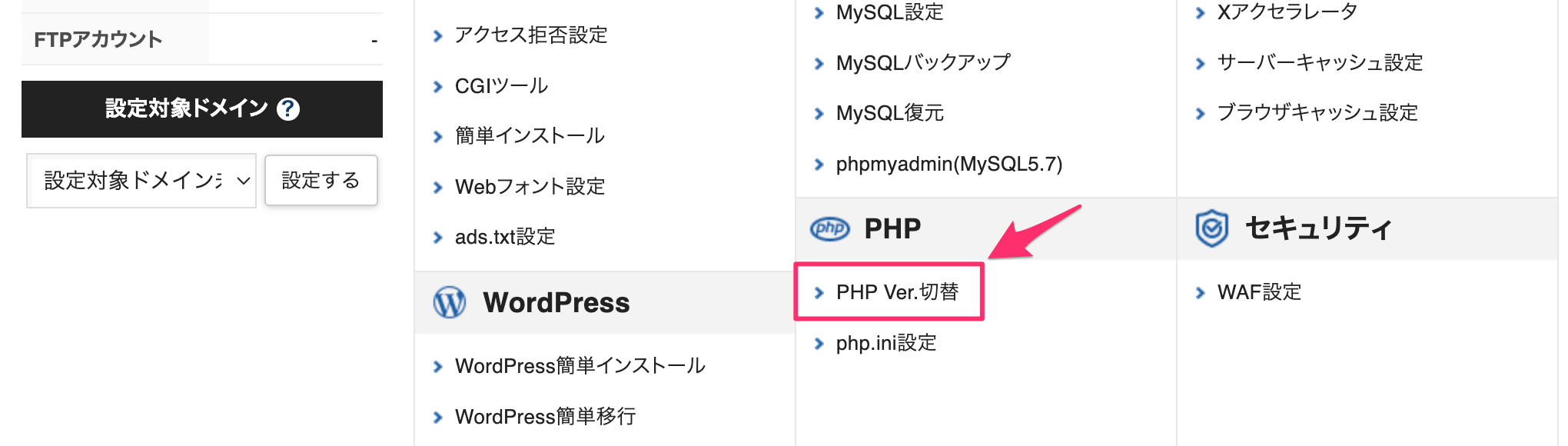
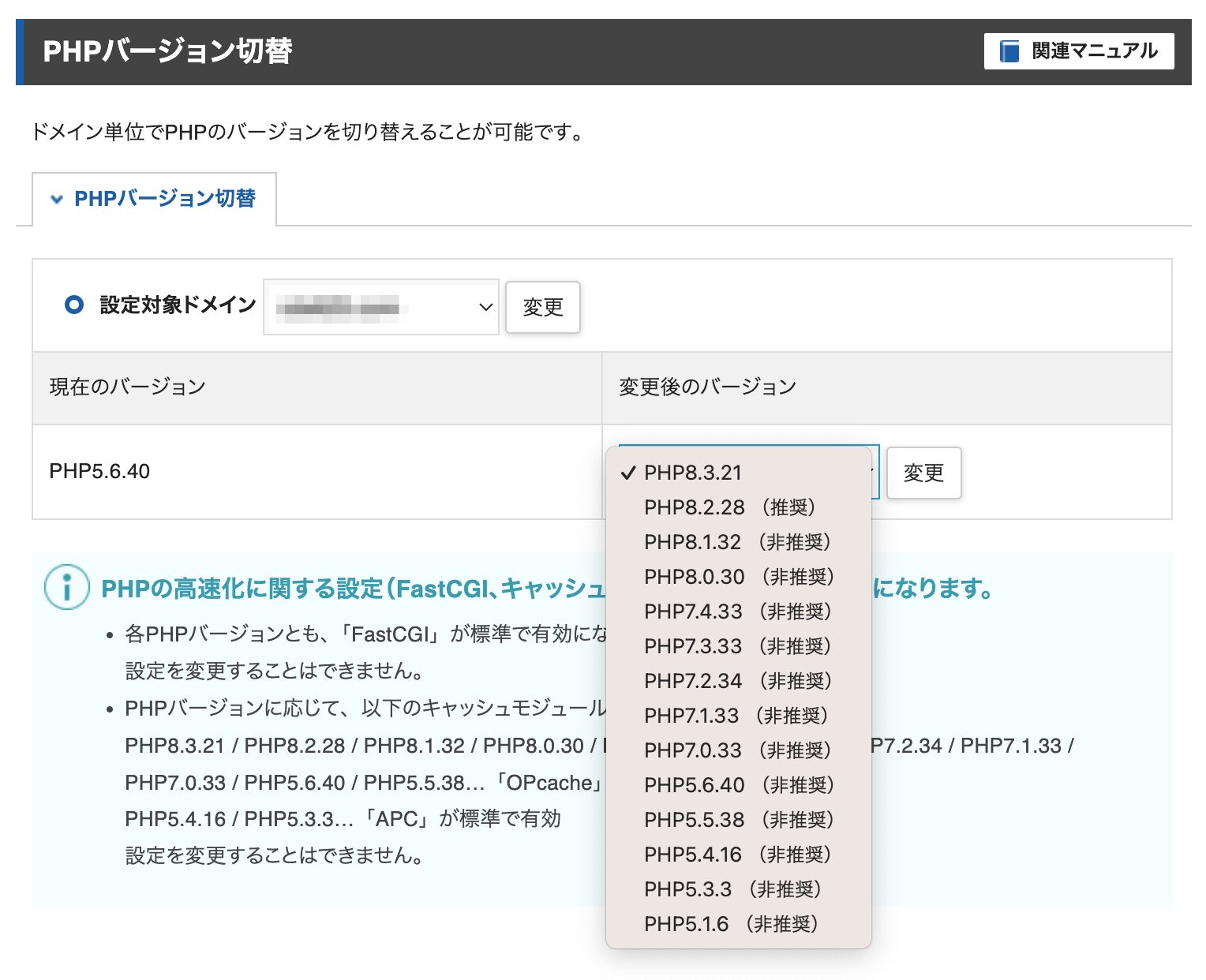
ただし、切り替えができるのはドメイン単位になってしまい、特定のサブドメインだけを変更することができません。
そこで、「.fcgi」ファイルと「.htaccess」を使って特定のサブドメイン(ディレクトリ)だけPHPバージョンを変更する方法を解説します。
例えば、メインドメインでPHPのバージョン変更をすると、サイトの表示崩れやエラーの可能性があってやりたくないという場合に使うと役に立ちます。
この方法は「Xアクセラレータ」が『Xアクセラレータ Ver.2』だと効きません。
php.fcgiファイルの準備
テキストエディタを開いて内容を以下のように記述します。
#!/usr/bin/sh
exec /usr/bin/php-fcgi8.3その後、ファイル名を「php.fcgi」として保存します。

上記は、PHP8.3を利用する場合です。
他のバージョンでどのような記述をするかは、Xserverのコントロールパネルから確認できます。
「サーバー情報」-「コマンドパス一覧」を開くと以下のように一覧が開きますので、必要なバージョンのパスを入力してください。
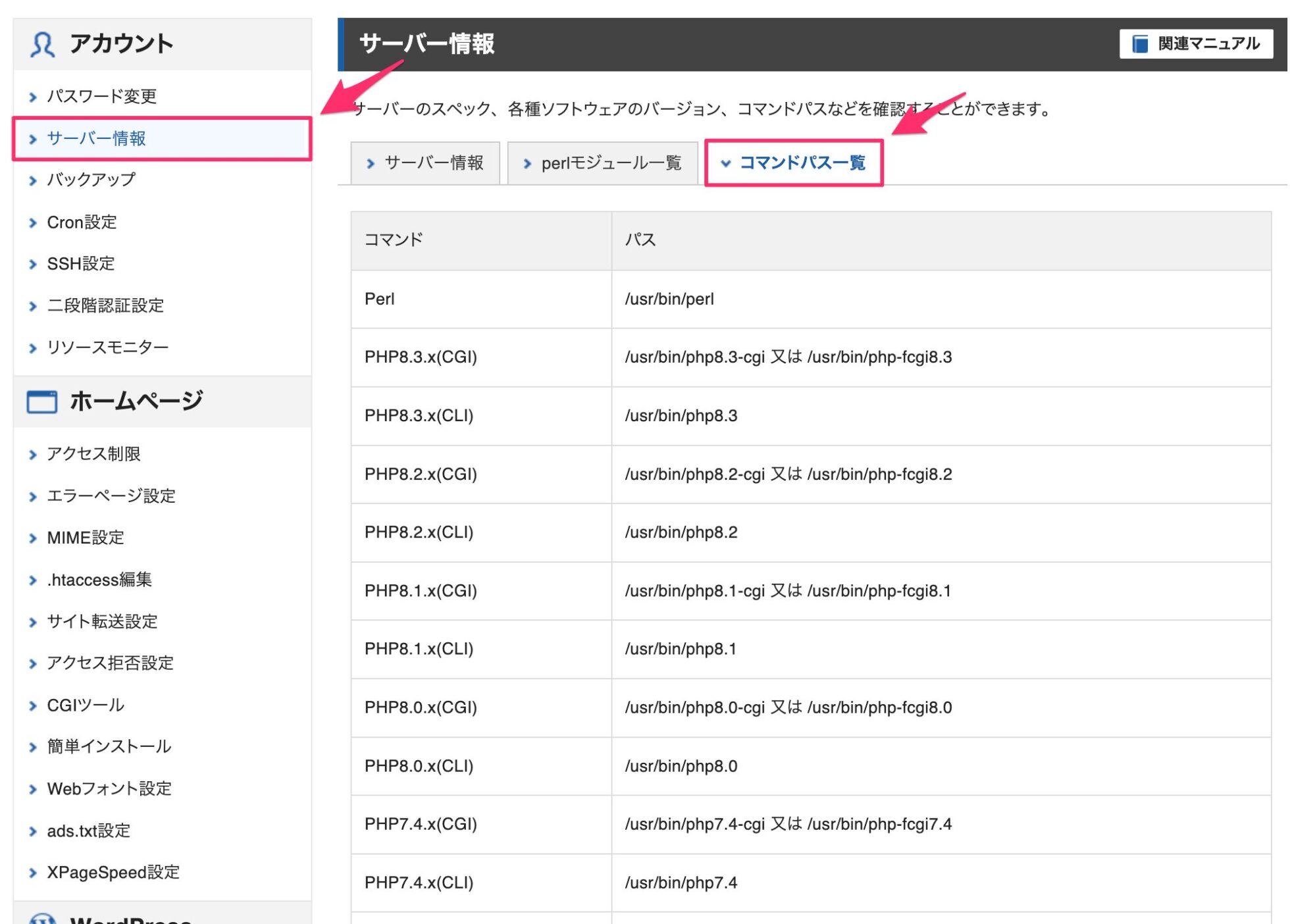
ファイルのアップロードとパーミッション設定
作成したファイルはFTPやファイルマネージャーを使って、サーバーにアップロードします。
アップロードするのは、PHPのバージョンを切り替えたいディレクトリです。
WordPressで使用する場合は、通常、index.php や .htaccess がある「サイトのルートディレクトリ」となります。
例えば、「sub.sample.com」というサブドメインのバージョンを切り替えたいのであれば、そのドメイン直下のディレクトリです。
アップロードをしたらファイルのパーミッションを『755』に変更します。
パーミッションとはアクセス権のことで、これを変更しないと設定が読み込まれず反映しません。
検証の結果、『705』でも動作する場合もありましたが、サーバーによっては反映されず、その場合『755』にすることで即反映しました。
私が使用しているFTPソフト(Transmit)の場合は、ファイルを選択して「8進数」を変更して[適用]をクリックするという方法で変更しています。
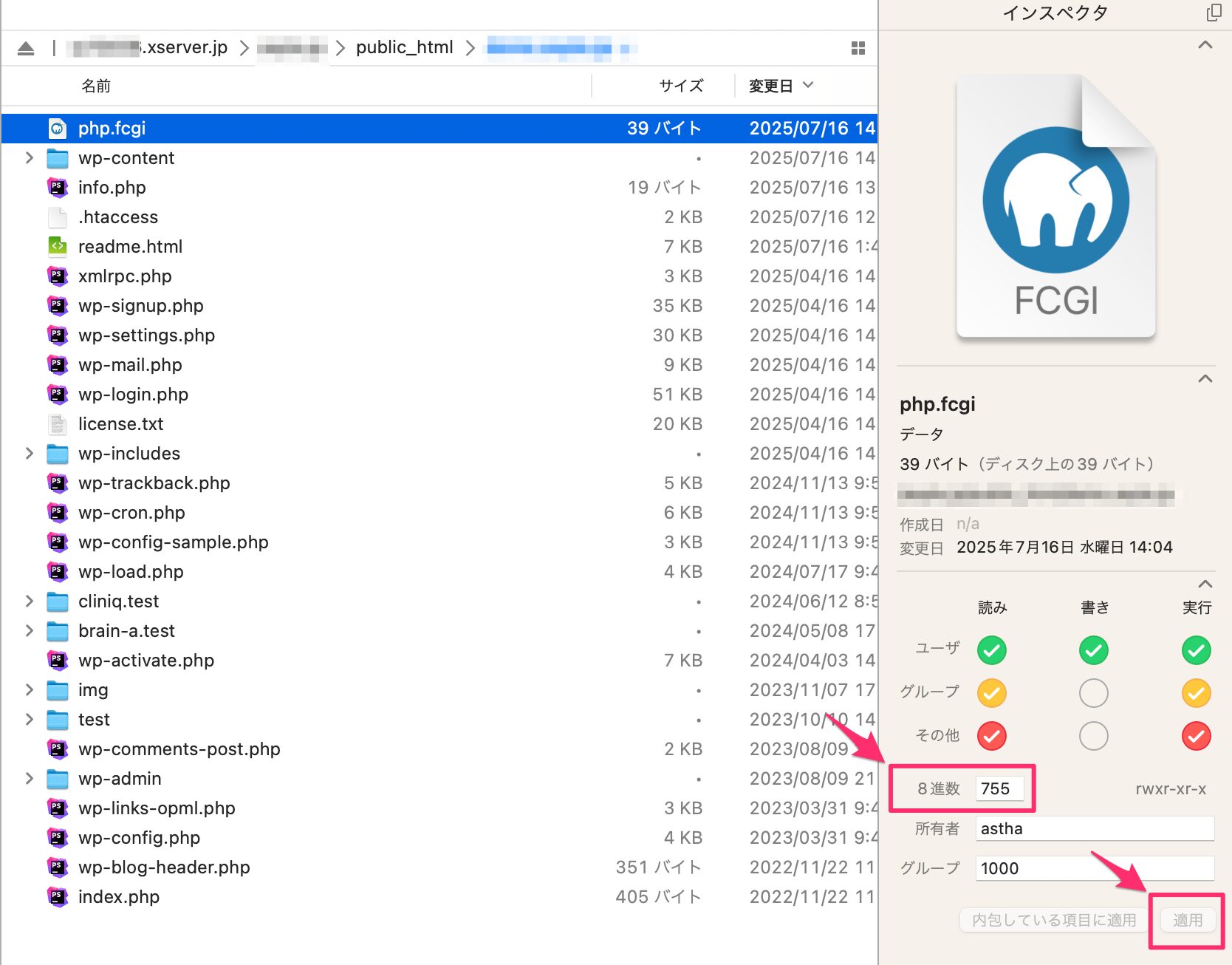
.htaccessファイルの変更
php.fcgiを置いたディレクトリにある「.htaccess」をテキストエディタで開きます。
ファイルの先頭に以下の記述を追記して保存します。
Action myphp-script /php.fcgi
AddHandler myphp-script .php .htmlここで指定するファイル名が「php.fcgi」で、先に作成したファイル名と一致していないと設定は反映しません。
設定から反映までは少し時間がかかります。
私の場合は反映まで1〜3分ほどかかりましたので、「反映しないな?」と思ったらしばらく待ってみてください。
反映したかどうかは以下の方法で確認ができます。↓↓↓
PHPのバージョン確認
php.fcgiを置いたディレクトリに「info.php」というファイルを作成することで、そのディレクトリで動作しているPHPのバージョンを確認できるようになります。
テキストエディタで以下の内容を入力します。
<?php
phpinfo();
?>ファイル名を「info.php」として保存し、php.fcgiを置いたディレクトリ(サイトのルートディレクトリ)に置きます。
ブラウザで「ドメイン名/info.php」と入力すると以下の画面が表示され、動作しているPHPバージョンを確認できます。
例)https://sub.sample.com/info.php
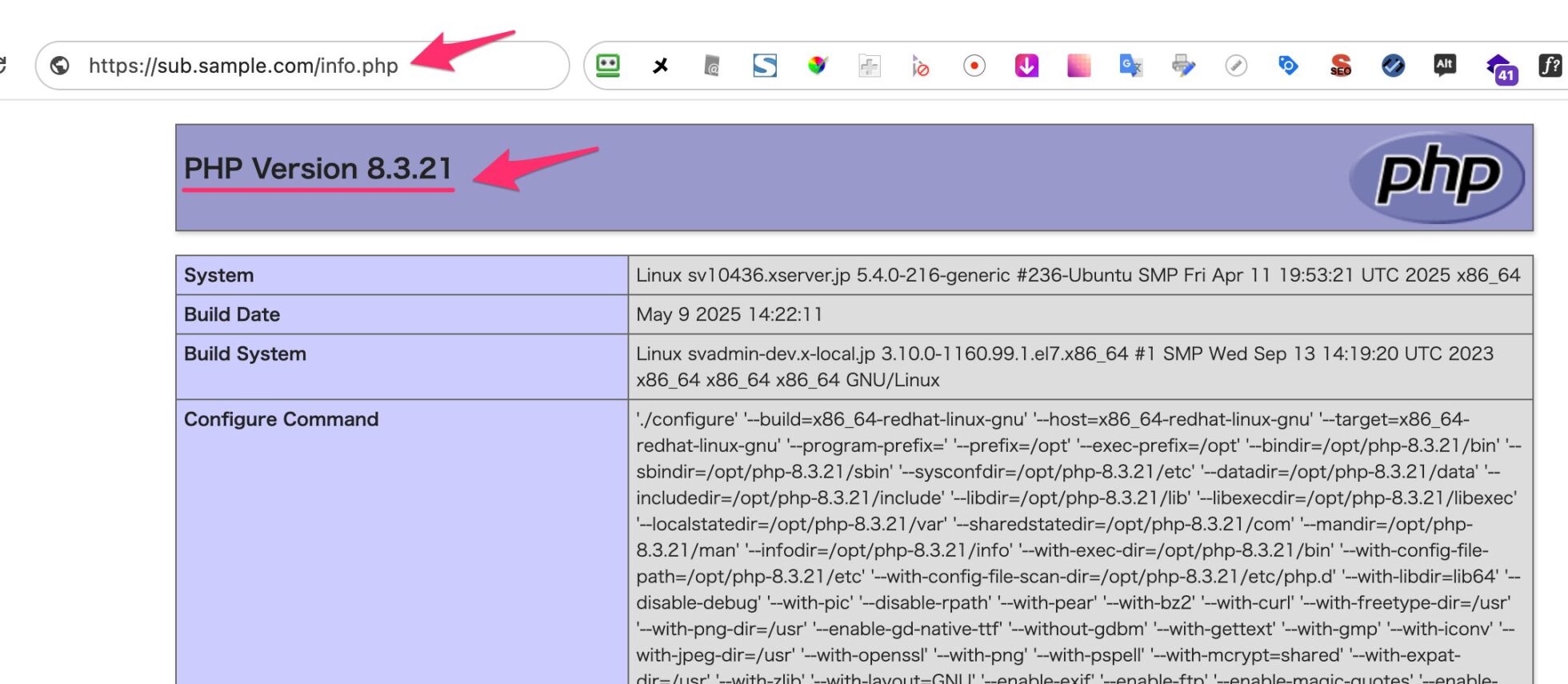
ちなみに、info.phpを作成しなくてもWordPressがインストールされている環境であれば、管理画面からも確認ができます。
「ツール」-「サイトヘルス」を開きます。
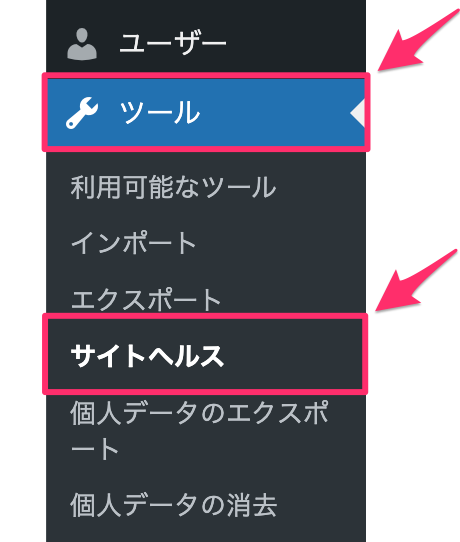
「情報」タブをクリックして、「サーバー」を展開した中の「PHP バージョン」を確認します。
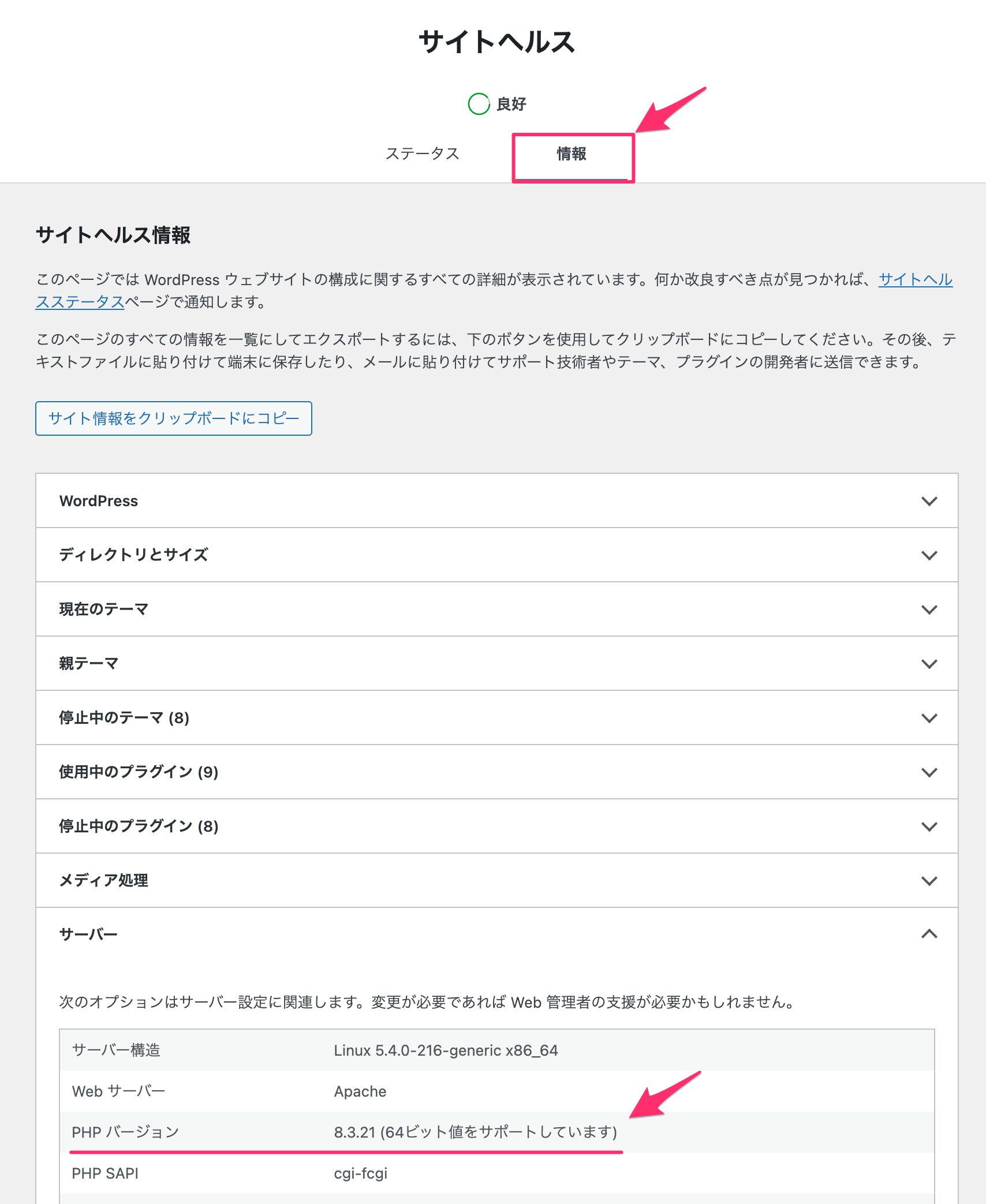
待ってもバージョンが変わらないときは
設定が反映しないときは、どこかしら間違っている可能性があります。
以下の内容についてチェックしてみてください。
Xアクセラレータの設定
冒頭でも書きましたが、XアクセラレータがVer.2の場合は、この方法は使えません。
Xserverのコントロールパネルから「Xアクセラレータ」で該当のドメインの設定を確認してみてください。
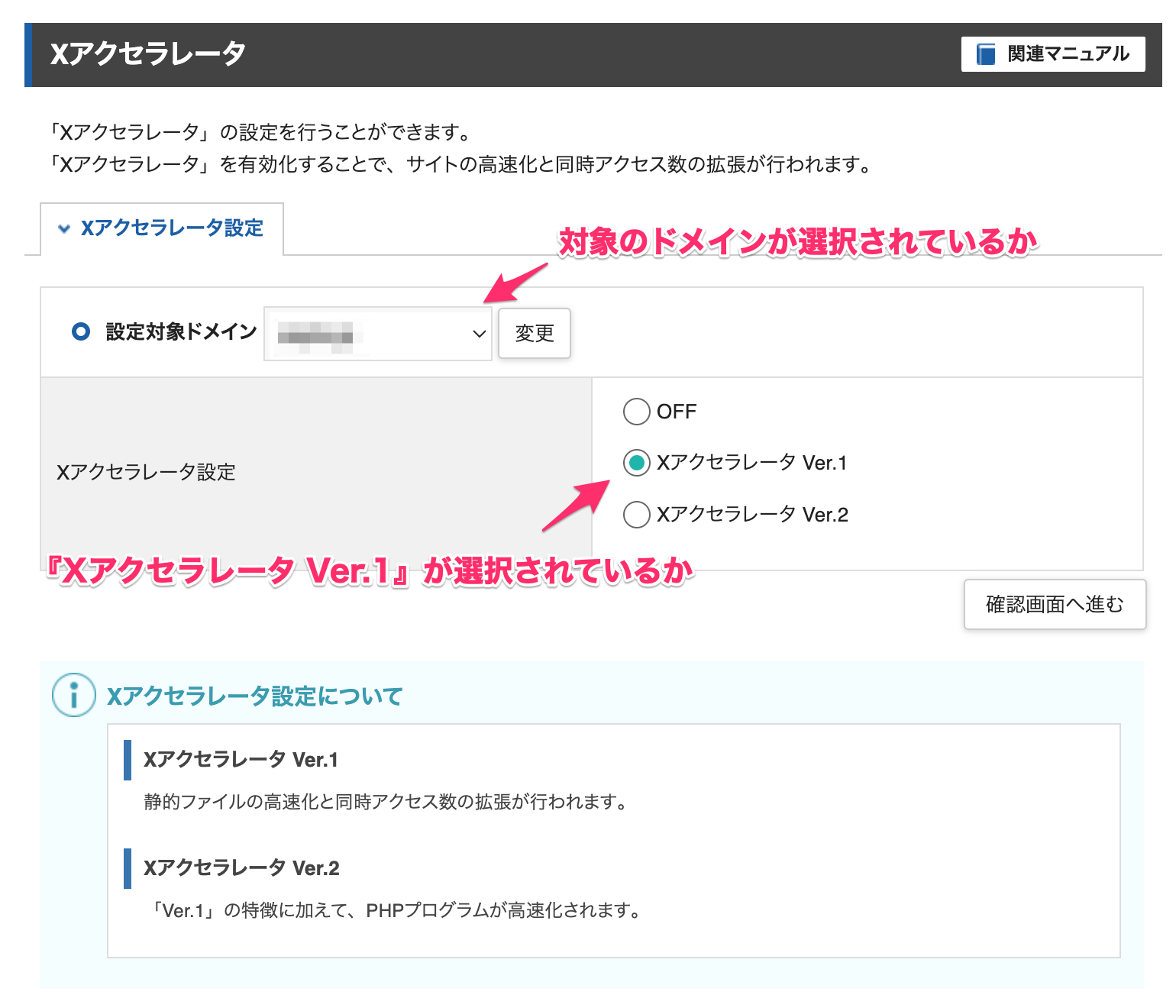
php.fcgiの記述
記述に間違いがあったり、存在しないコマンドパスを書いていないか確認してみてください。
ファイルのアップロード先
ファイルは「サイトのルートディレクトリ」に置く必要があります。
WordPressならindex.php や .htaccessファイル、wp-contentディレクトリが置いてある階層です。
.htaccessの記述
「/」が抜けていないか、ファイルの場所とパスの指定が合っているか確認してください。
「/php.fcgi」の場合、ルートディレクトリ直下の「php.fcgi」ファイルを指定しています。
例えば、ルートディレクトリ配下に「sample」ディレクトリを作成してその中に置いている場合は、「/sample/php.fcgi」となります。
まとめ
Xserver(エックスサーバー)で、特定のサブドメイン(ディレクトリ)だけPHPのバージョンを変更する方法を解説しました。
この方法を知っていれば、親ドメインや別のサブドメインと異なるPHPバージョンでサーバーを動かせるため、環境構築の幅が広がります。
方法もファイルを作成して、サーバーにアップロードするだけでカンタンなので、必要な際は試してみてください。
もし、ここに書かれている内容がよくわからないけど、同じことをしなくちゃいけない。。。
そんな特殊な立場に立たされているのであれば、、、
知っている人や詳しい人に聞きながら進めるのが間違いないと思います!
IT関係の問題は専門用語も多く出てきて、説明を読んでもチンプンカンプンといったことはよくあります。
言葉の意味もわからずに設定してもうまく動かなかったり、間違った設定をしてしまう可能性もゼロではありません。
もし、安全に短時間で問題を解決したいと感じられたら、弊社のITサポートのご利用をご検討ください。
お客様の声
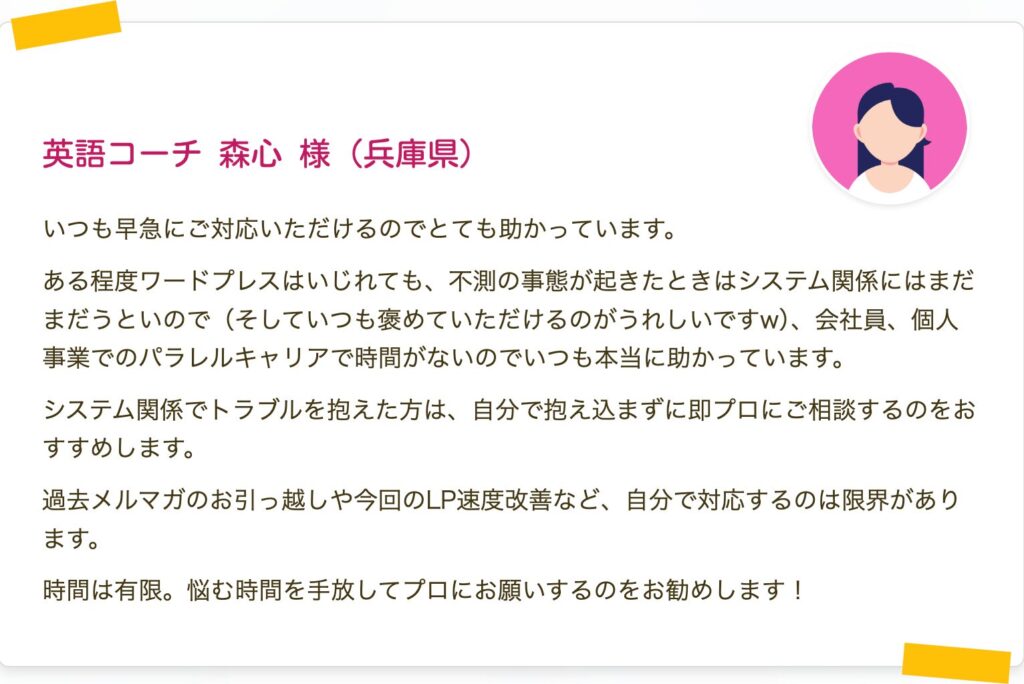
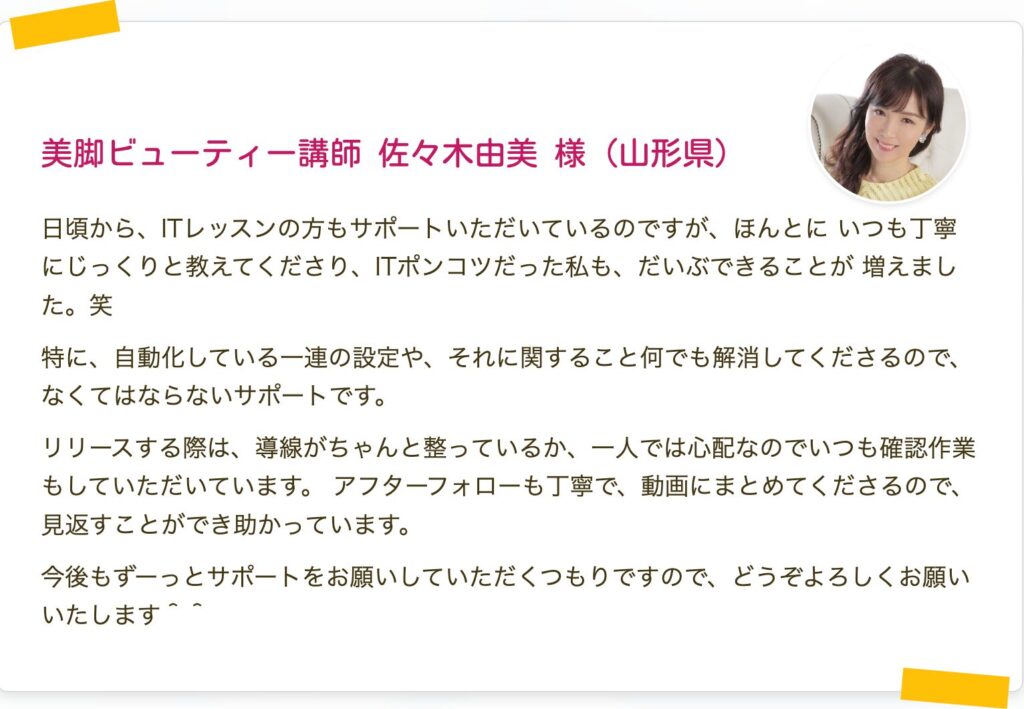
今なら通常5500円(税込)のところ1100円(税込)でサポートがご利用いただけます。
※割引料金でご利用いただく場合は、バナーをクリックして表示されるサポート申し込みページからお申し込みください。


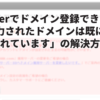





ディスカッション
コメント一覧
まだ、コメントがありません
無料相談受付中!
ひとり起業家が時短化しながら最大の成果を出すための方法を教えます。
無料相談を予約する ▶「ライティングに時間がかかる…」
「メルマガのネタが思いつかない…」
「開封率が上がらない…」
そんなお悩みを生成AIで解決!
ラクして効果的なメルマガ運用を学ぶための無料相談を実施中!
✅️ 知識ゼロでメルマガ運用ロケットスタート
✅️ 開封率の高い件名を自動作成
✅️ ファンを作るステップメールの自動校正
✅️ ネタ切れゼロ!AIの活用術
✅️ スキル不要でプロと同等のライティングが可能
今なら無料相談だけでも豪華4大特典をプレゼント!
メルマガが迷惑メールになってしまう・・・
「メルマガが迷惑メールになってしまう・・・」
「メルマガの到達率を上げたい」
そんなあなたに朗報です!
今なら登録者限定で、
「迷惑メールにならない メールの作り方」をプレゼント!
詳しくは以下のリンクをクリック!
>> 今すぐメルマガの到達率をなんとかしたい新着記事
: IT活用
Obsidianのプラグイン「MarkMind」の設定項目の翻訳
Mindmap Render Type 訳:マインドマップの描画タイプ 説明:マ ...: WordPress
【サポート事例】WordPressでプラグインを使わずにサイトを移行する方法
今回、WordPressのサイトをプラグインを使わずに移行したので、その手順を備 ...: WordPress
【サポート事例】Xserverでドメイン登録できない?「入力されたドメインは既に設定されています」の解決方法
お客様より、Xserverへのドメイン移管とサイト移管のご依頼いただいたときの話 ...: WordPress
【お役立ち情報】Xserverで特定のサブドメインだけPHPのバージョンの変える方法
Xserver(エックスサーバー)では対象のドメインで使用するPHPのバージョン ...: IT活用
【トラブル解決!】Zoom要約されない理由と設定の落とし穴
Zoomで「ミーティング要約を自動でオン」に設定していたのに、なぜか毎回要約され ...アーカイブ
カテゴリー
タグ
プロフィール
名前:株式会社アスタのヒロです。
毎日同じことの繰り返しに嫌気が差して、長年務めたIT関連の会社を退職。
現在はそれまでの経験を活かして、ITを活用した業務効率化支援とメルマガの導入/運用アドバイスをメインに活動中。
趣味は落語、将棋、釣り、日本酒(新潟限定)、料理、漫画、PCゲームと老人と若者が混在したような節操のない趣味だが、おかげで幅広い年齢層の人と雑談するのに困らないです(笑)
ブログでは仕事で得たノウハウをわかりやすい記事に変えて発信します。
知っておくと効率化につながるIT知識やメルマガの運用についてまとめています。
35歳の時に孫ができました。家族のためにも頑張ります!
【今なら初回1100円】